Intel NUCに無償版ESXi8.0をインストールしてホームラボ環境を構築
はじめに
ホームラボが欲しい!ホームラボでたくさん勉強して一人前のエンジニアになりたい!
今回は、自宅で自由に使えるホームラボ環境の構築に挑戦します。
仮想化用ソフトウェアとハードウェアの選定を行い、インストール完了までが今回のミッションです。
よし、頑張るぞ。
仮想化用ソフトウェアの選定
まずは、今回のホームラボで使用する仮想化用ソフトウェアの選定です。
通常のOSをインストールしてVirtualBoxを使う方法もありますが、やはりここはハイパーバイザー型の仮想化ソフトウェアを使いたいと思います。
今回選んだハイパーバイザーは、ESXiにしました。理由としては、仕事でVMware vSphereを使用しており、操作に慣れているためです。
他にも、Hyper-Vや最近人気の高いProxmoxも候補でしたが、ちょうどESXiの無償版が復活したタイミングだったこともあり、今回は見送ることにしました。
HWの選定
続いて、ESXiをインストールするためのハードウェアの選定です。
ホームラボ環境で使用するハードウェアは、以下の条件を基準に選定することにしました。
- 予算は10万円以内(中古品も可)
- ESXiが認識するNIC(ネットワークインターフェースカード)を搭載していること
- CPUのコア数・スレッド数が多いこと
- メモリ容量が多いこと
この条件で色々と調べてみると、どうやらIntel NUC 10が良さそうという結論に至りました。
理由としては、ESXiのインストール実績が多いこと、価格としては10万以下で買えて中古であれば4-5万程度で購入できること、内蔵CPUのコア数/スレッド数がそれなりに多いこと、メモリの最大容量が64GBなど、、、。
中でも一番の決め手となったのは、標準搭載のNICがESXiに認識されることです。NICが認識されない場合、ESXiのインストールができず、USB NICを使う必要があったりなど手間がかかります。
さらに幸運なことに、ESXi 7.0u1以降ではIntel NUC 10に標準搭載されているNIC用のドライバがあらかじめ含まれており、ESXi 8.0(無償版)でもカスタムISOを作成せずにインストールが可能でした。ラッキー!
USB NICを用意したり、ドライバを組み込んだカスタムISOを作成する手間が省けたので助かりました。
- ESXi on Intel NUC 10 (Frost Canyon)
https://williamlam.com/2020/01/esxi-on-10th-gen-intel-nuc-frost-canyon.html?_gl=1
なお、NUCに搭載するメモリやSSDは以下のCrucialのページを確認して選びました。
- Intel NUC10i7FNH メモリ(RAM) & SSD件のアップグレード
https://www.crucial.jp/compatible-upgrade-for/intel/nuc10i7fnh
最終的に選定したHWは以下になります。
■構成
| HW | 容量 | 補足 |
|---|---|---|
| CPU | 6コア12スレッド | i7-10710U |
| メモリ | 64GB(32GB x2) | DDR4 |
| 内蔵SSD(NVMe M.2) | 500GB | PCle4.0 |
| 内蔵SSD(2.5インチ) | 1TB |
■ミニPC(Intel Corei7 10世代):
Intel NUC 10に決定しました。
CPUが搭載されているベアボーンキットです。メモリやストレージは別途購入が必要です。
Core i7-10710U(6コア12スレッド)を搭載しています。
- NUC10i7FNH(インテルCore i7-10710U)
中古43,530円で購入
※ 中古なのでURLなし

■メモリ
NUC10i7FNHには最大で64GB搭載可能とのことなので、最大の64GBを搭載することにしました。
メモリはいくらあってもいいので…。64GBだと少ないと思う人もいそう…
- Crucial ノートPC用増設メモリ 64GB (32GBx2枚) DDR4 3200MT/s(PC4-25600) CL22 SODIMM 260pin CT2K32G4SFD832A
17,180円
■内蔵SSD
ESXiのインストール先として500GBのM.2 SSDを購入しました。
- Crucial(クルーシャル) P310 500GB 3D NAND NVMe PCle4.0 M.2 SSD CT500P310SSD8-JP
6,263円
仮想マシン等を格納するディスクとして1TBの2.5インチSSDを購入しました。
- Crucial クルーシャル SSD 1TB(1000GB) BX500 SATA3 内蔵2.5インチ 7mm CT1000BX500SSD1
9,040円
■電源ケーブル
Intel NUCのキット内に電源ケーブルが無かったので別途購入しました。
- アイネックス(AINEX) ACアダプタ用電源ケーブル 0.18m ACP-C5018A ブラック
491円
合計:76,504円... かなり安く済みました!!
Switch2よりは高いですが…自己投資なのでOKということにします。
Intel NUCの組み立て
NUCに別途購入したメモリ、M.2 SSD, 2.5インチSSDを搭載します。
底面の4つのねじを外すことで簡単に開けることができました。
※ M.2 SSDを固定するねじが入っていなかったです…。中古なので仕方ないか…。
2.5インチSSDと搭載するところからねじ取ってきて対処しました。

ESXiのインストール
■無償版ESXi8.0の入手
インストール用のESXiはBroadcomのサポートポータルサイトからダウンロードします。
事前にサポートポータルのアカウント登録が必要です。
ダウンロード手順については以下を参照ください。
今回はESXi8.0U3eを入手しました。
■インストールメディアの作成
インストールメディアの作成には、Rufusというツールを使用します。
これを使って、ESXiのISOイメージをUSBデバイスに書き込み、起動可能なインストールメディアを作成します。
- Rufus
https://rufus.ie/ja/
- PCにUSBデバイスを挿入します。
- Rufusを起動し、[デバイス]でUSBデバイスを選択し、[ブートの種類]でダウンロードした無償ESXiのISOファイルを選択して[スタート]をクリックします。
※ 今回はUbuntu用に使用していたUSBのためデバイスの部分が分かりにくくなっています。

- [はい], [OK]をクリックすると作成が開始されます。
※ Ubuntu用に使用していたUSBを使用しているので余分な情報が残っていました。

- 少し待つと完了します。
少々分かりづらいですが、「準備完了」のバーが緑色になっていたら作成完了です。
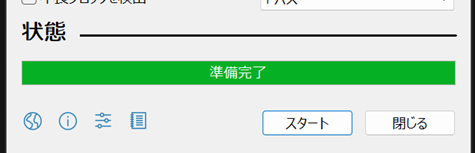
■BIOS/UEFIでの設定確認
NUCに搭載されている各ハードウェアが正しく認識されているかを確認し、
仮想化支援機能を有効にしたうえで、USBデバイスからの起動を優先するようにブート順を設定します。
- BIOS/UEFIに入るためにNUCを起動して[F2]キーを押下(連打)します。
- BIOS/UEFIに入れましたら、「main」タブからCPUやメモリが認識されていることを確認します。
メモリがしっかりと32GBx2で認識されていますね!

- 「Advanced」タブから搭載したSSDが認識されていることを確認します。
1TB SSDと500GB M.2 SSDが認識されていたのでOK。

- CPUの仮想化支援機構であるIntel VTを確認します。
「Security」タブから[Security Features]をクリックします。

- 「Intel Virtualization Technology」が「Enabled」になっていることを確認します。
有効になっていました。
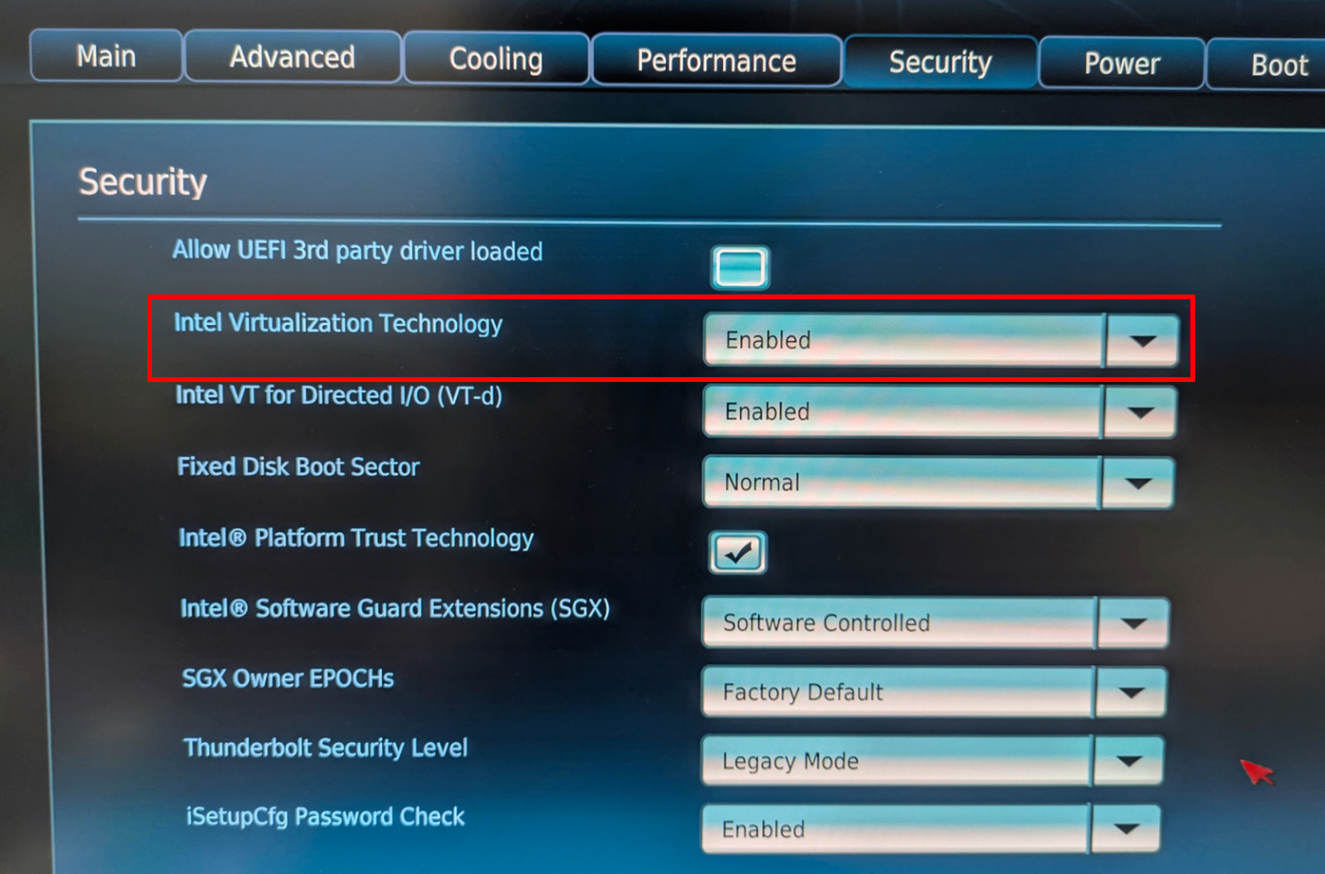
- 続いて、USBデバイスのブート順序を優先するように設定します。
「Boot USB Devices First」の右側のチェック欄にチェックを付けました。
おそらくここにチェック付けるとブート時にUSBデバイスが優先されるかと思います。
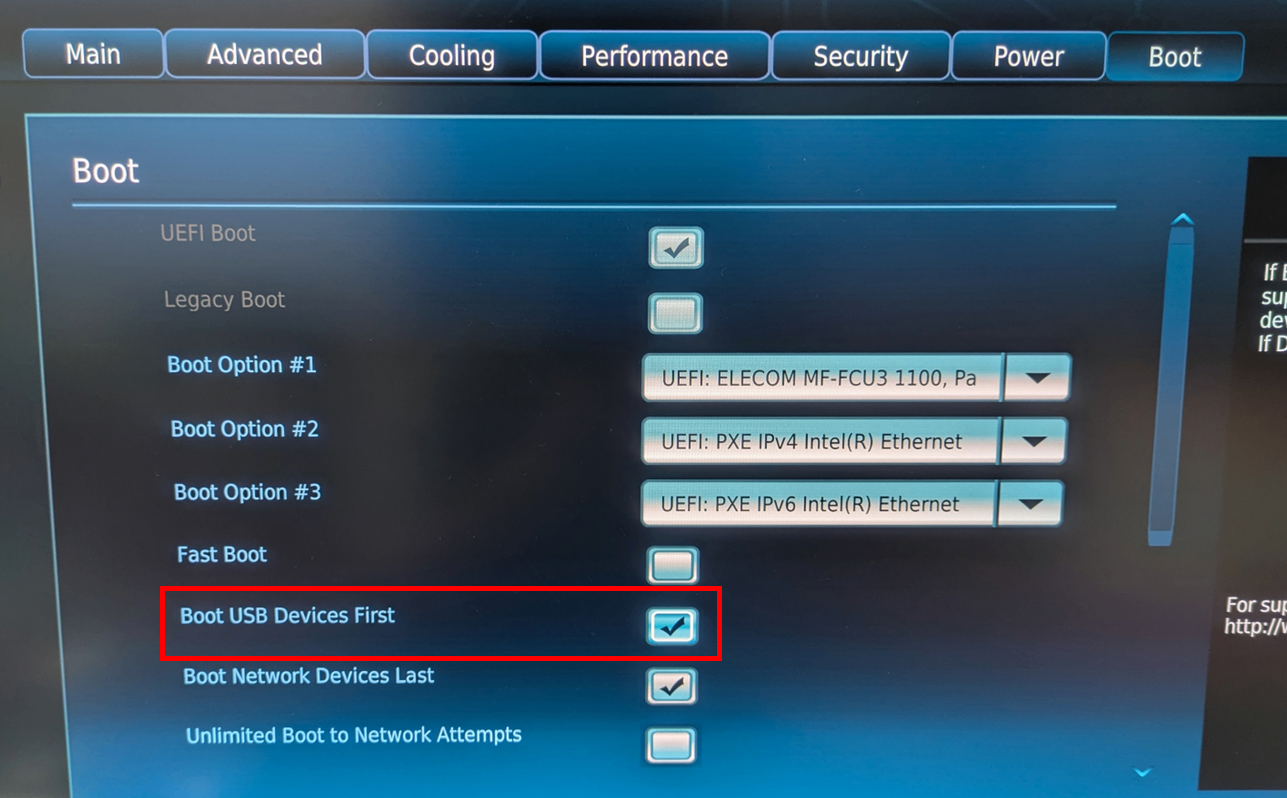
- [F10]キーを押下すると「Save & Exit Setup」画面が表示されます。[OK]をクリックして設定を保存します。
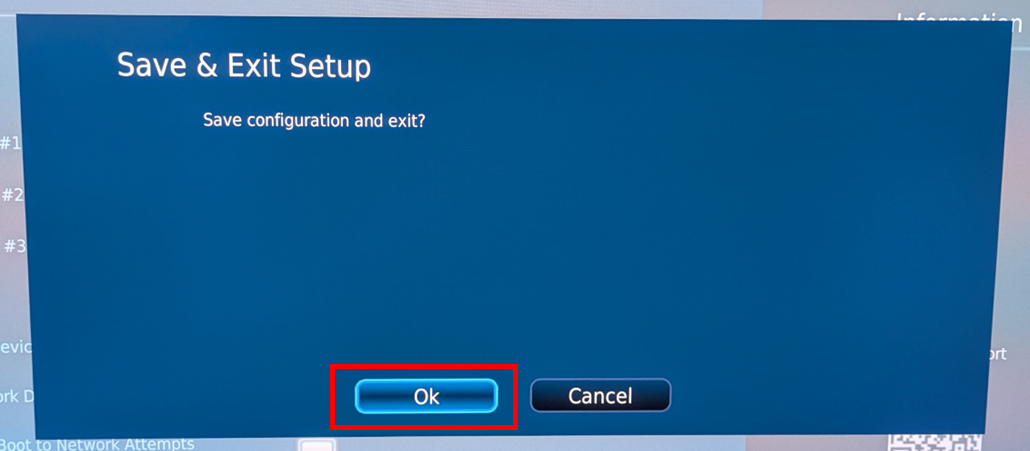
■ESXiのインストール
- 作成したUSBのインストールメディアをNUCに挿入して起動します。
インストール開始画面が表示されたら[Enter]キーを押下してContinueします。

- EULA画面が表示されます。[F11]キーを押下して承認してContinueします。

- ESXiのインストール先ディスクの選択画面が表示されます。今回はM.2にインストールするため、t10.NVMe...のディスクを選択して[Enter]キーを押下してContinueします。

- キーボードの言語選択画面が表示されます。矢印キーで[Japanese]を選択し、[Enter]キーを押下してContinueします。

- ログイン時に必要なルートパスワードを設定し、[Enter]キーを押下してContinueします。

- インストールの確認画面が表示されますので[F11]キーを押下してInstallを実行します。

- しばらくするとインストール完了画面が表示されます。ここでNUCからUSBを取り出し、[Enter]キーを押下して再起動を実行します。
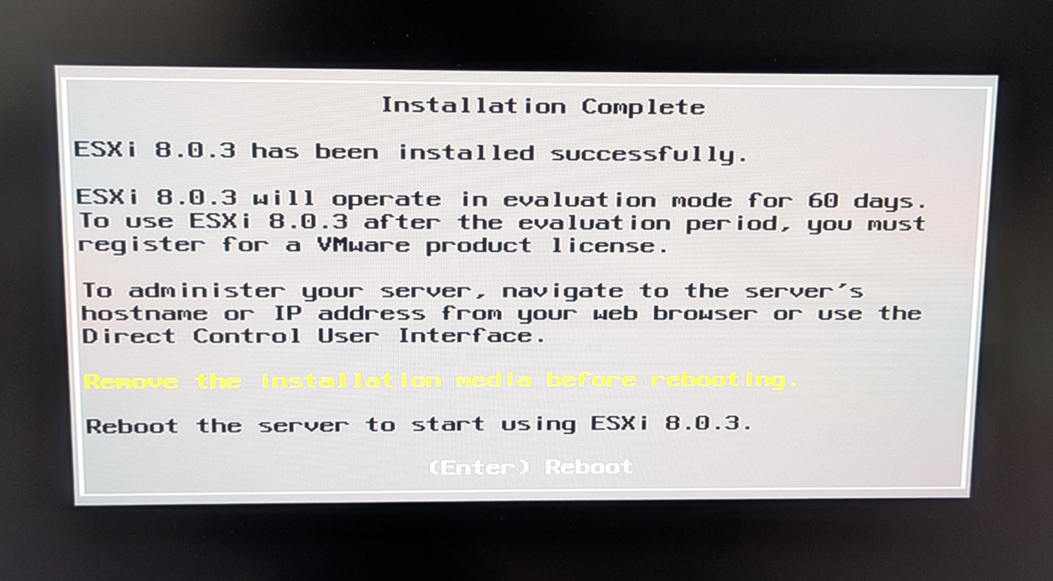
- 再起動後、無事にインストールが完了しました!
この後、自宅のLANに対応するIPアドレス等を設定すればブラウザからHostclientにアクセスできます。ネットワークの設定手順については省略します。

ブラウザからHostclientに接続。
CPU、NIC、メモリ、SSD全て認識されているようで安心!
TPMのアラートが出ていますが、これは無視して問題なさそうです。
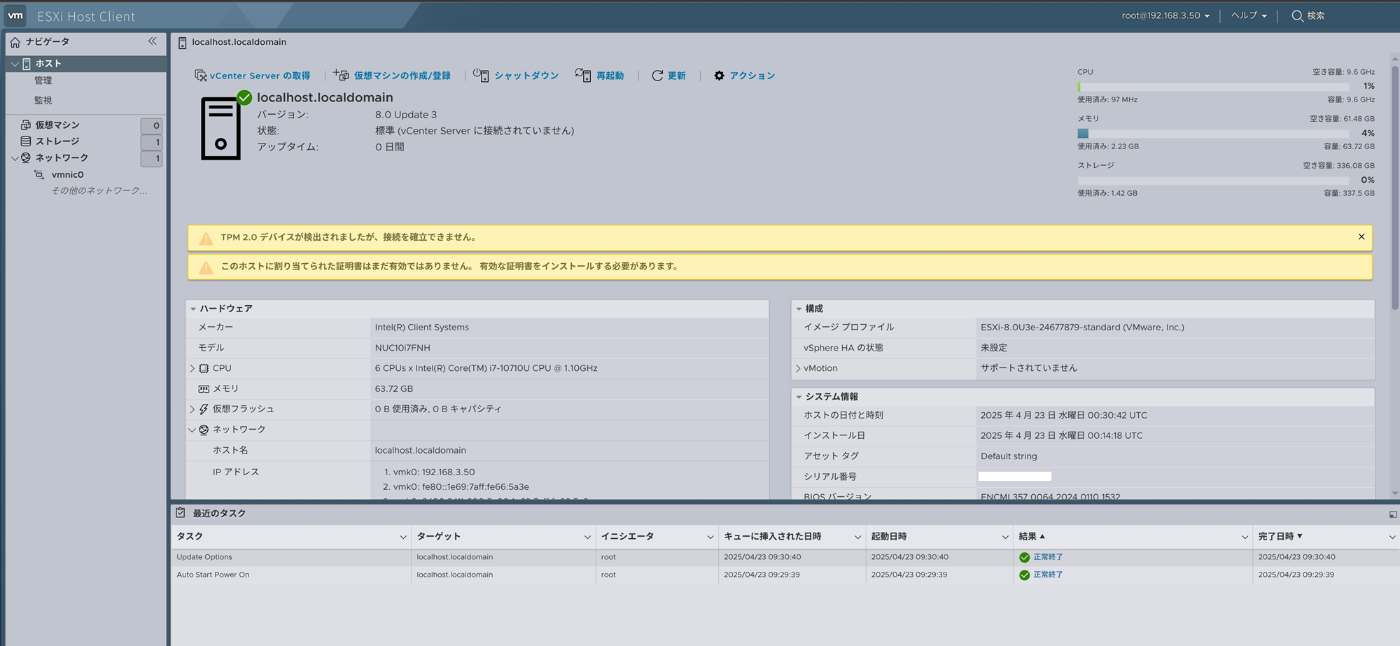
SSHでshellに接続して、NICを確認してみました。
NICはintel I219-V Gigabit LANが搭載されており、ne1000ドライバですね。
今後、違うHWを使う際はI219-Vが搭載されているものを探すのもありかも。
[root@localhost:~] esxcli network nic list
Name PCI Device Driver Admin Status Link Status Speed Duplex MAC Address MTU Description
------ ------------ ------ ------------ ----------- ----- ------ ----------------- ---- -----------
vmnic0 0000:00:1f.6 ne1000 Up Up 1000 Full xx:xx:xx:xx:xx:xx 1500 Intel Corporation Ethernet Connection (10) I219-V
[root@localhost:~]
ESXiが無事にインストールできたので今回のミッションは完了です。
お疲れ様でした。
参考
- 「Home Lab アップデート」 Intel NUC で ESXi 8.0 を構築してみた
https://youtu.be/6Tf3PsB7rE0?si=Pv3h0YLMS5c0Qg2Z - vSphere Hypervisor (無償版 ESXi) の提供再開と入手方法、通常版との比較
https://kwmtlog.blogspot.com/2025/04/free-vsphere-hypervisor.html - Broadcom サポートサイト利用ガイド : VMware ソフトウェアのダウンロード方法
https://blogs.vmware.com/vmware-japan/2025/01/broadcom-support-site-user-guide.html
最後に
無事、Intel NUC 10にESXi8.0u3eをインストールでき、ホームラボの構築が完了しました。
ついに念願のホームラボを手に入れました。たくさん勉強できそうです。
今後は、さまざまなOSに触れたり、ネットワークの勉強をしたり、コンテナを扱ったりと、いろいろな技術を試していく予定です。
もし、これからホームラボの構築に挑戦してみたいという方がいらっしゃいましたら、本記事が少しでも参考になれば幸いです。今回はESXiのインストール実績があるIntel NUC 10を使用しましたが、最新のNUCで試してみるのもいいかと思います。
それでは、またお会いしましょう。
Discussion